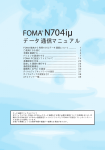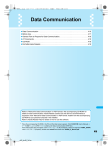Download 取扱説明書 FOMA L602i 【日本語版】
Transcript
*L602i(J)Data Comu CD-ROM_0516 07.5.16 6:08 PM ページ 999 FOMA端末から利用できるデータ通信に ついて ………………………………………1 お使いになる前に …………………………2 データ通信の用語一覧 ……………………3 データ通信マニュアル データ通信の準備の流れ …………………4 通信設定ファイル(ドライバ)を インストールする …………………………6 インストールした通信設定ファイル (ドライバ)を確認する……………………9 通信設定ファイル(ドライバ)を アンインストールする……………………10 FOMA PC設定ソフトについて …………11 FOMA PC設定ソフトをインストール する…………………………………………13 通信の設定を行う…………………………16 設定した通信を実行する…………………21 FOMA PC設定ソフトをアンインストール する…………………………………………23 通信設定最適化(W-TCP)………………24 接続先(APN)の設定……………………26 通信ポートを指定する……………………28 ダイヤルアップネットワークの設定……29 ダイヤルアップの設定を行う……………33 ダイヤルアップ接続する…………………41 ATコマンドについて ……………………43 ATコマンド一覧 …………………………44 データ通信マニュアルについて 本マニュアルでは、FOMA L602iでデータ通信をする際に必 要な事項についての説明をはじめ、CD-ROM内の「L602i通信 設定ファイル(ドライバ)」「FOMA PC設定ソフト」のイン ストール方法などを説明しています。 Windows XPの操作について 本マニュアルでは、Windows XP Service Pack 2に対応した内 容となっております。お使いの環境によっては操作手順や画 面が一部異なる場合があります。 *L602i(J)Data Comu CD-ROM_0516 07.5.16 6:08 PM ページ 1 データ通信マニュアル FOMA端末から利用できるデータ通信 について FOMA端末とパソコンなどを接続してデータ通信が できます。データ通信は、パケット通信とデータ転 送に分類できます。 ・ 64Kデータ通信に対応していません。 ・ Remote Wakeupには対応していません。 ・ FAX通信をサポートしていません。 ・ドコモのPDA「musea」や「sigmarionⅡ」、 「sigmarionⅢ」には対応していません。 ・ PPP接続によるパケット通信には対応しておりま せん。I P接続によるパケット通信(mopera Uなど) のみに対応しております。 利用できる通信方式 パケット通信 送受信したデータ量に応じて通信料金がかかる通信 方式です。ネットワークに接続したままの状態で必 要なときにのみデータを送受信する使いかたに適し ています。通信環境やネットワークの混雑状況の影 響により通信速度が変化するベストエフォートによ る提供です。 ドコモのインターネット接続サービス「mopera U」 などFOMAのパケット通信に対応したアクセスポイ 1 ントを利用して、受信最大384kbps、送信最大 64kbpsの通信速度でデータ通信ができます。 FOMA L602iは、海外でもW-CDMAまたはGPRSのパ ケット通信に対応したアクセスポイントを利用し て、データ通信ができます。 ・ 多量のデータの送受信を行うと、通信料金が高額 になりますのでご注意ください。 データ転送 赤外線やデータリンクソフトを利用してFOMA端末 やパソコンなどとデータを送受信する通信方式で す。通信料金はかかりません。 ご利用に当たっての留意点 インターネットサービスプロバイダの利用料につ いて インターネットを利用する場合は、ご利用になるイン ターネットサービスプロバイダ(以降プロバイダ)に 対する利用料が必要になります。この利用料は、 FOMAサービスの利用料とは別に直接プロバイダにお 支払いいただきます。利用料の詳しい内容については、 ご利用のプロバイダにお問い合わせください。 ドコモのインターネット接続サービス「mopera U」を ご利用いただけます。 「mopera U」をご利用いただく 場合は、お申し込みが必要となります。 (有料) *L602i(J)Data Comu CD-ROM_0516 07.5.16 6:08 PM ページ 2 データ通信マニュアル 接続先(プロバイダなど)の設定について パケット通信を行うときはパケット通信対応の接続 先をご利用ください。 ・ DoPaのアクセスポイントには接続できません。 ・ PIAFSなどのPHS64K/32Kデータ通信のアクセスポ イントには接続できません。 ネットワークアクセス時のユーザ認証について 接続先によっては、接続時にユーザ認証(I Dとパス ワード)が必要な場合があります。その場合は、通 信ソフト(ダイヤルアップネットワーク)で I Dとパス ワードを入力して接続してください。I Dとパスワードは 接続先のプロバイダまたは接続先のネットワーク管理 者から付与されます。詳しい内容については、プロバイ ダまたはネットワーク管理者にお問い合わせください。 パケット通信の条件 FOMA端末とパソコンなどを接続して通信を行うに は、次の条件が必要です。ただし、条件が整ってい ても基地局の混雑状況や電波状態によって通信でき ないことがあります。 お使いになる前に 動作環境について データ通信を利用するためのパソコンの動作環境は 次のとおりです。 項 目 パソコン本体 OS※1 必要メモリ ハードディスク 容量 必要環境 ・ PC-AT互換機でCD-ROMドライブが 使用できる機器 ・ USBポート(USB仕様Rev1.1/2.0準拠) ・ ディスプレイ解像度800×600ドット、 High Color(65,536色)以上を推奨 Windows XP、Windows 2000 (各日本語版) ・ Windows XP:128Mバイト以上※2 ・ Windows 2000:64Mバイト以上※2 5Mバイト以上の空き容量※2 ※1:OSアップグレードからの動作は保証いたしかねます。 ※2:必要メモリ、ハードディスク容量は、パソコンのシス テム構成によって異なる場合があります。 ・ FOMA USB接続ケーブル(別売)またはFOMA充 電機能付USB接続ケーブル 01(別売)が利用でき るパソコンであること ・ FOMAサービスエリア内であること ・ アクセスポイントがFOMAのパケット通信の接続方 式(PDP Type)のうち、I P接続に対応していること 次のページへ続く 2 *L602i(J)Data Comu CD-ROM_0516 07.5.16 6:08 PM ページ 3 データ通信マニュアル 付属のCD-ROMをパソコンにセットすると、次のよ うな警告画面が表示される場合があります。この警 告は、Microsoft Internet Explorerのセキュリティの設 定によって表示されますが、使用には問題ありませ ん。 [はい]をクリックしてください。 ・ 画面はWindows XPを使用した場合の例です。お 使いのパソコンの環境により異なる場合があり ます。 必要な機器 データ通信を利用するには、FOMA端末とパソコン以 外に次のものが必要となります。 ・ FOMA USB接続ケーブル(別売)またはFOMA充 電機能付USB接続ケーブル 01(別売) ・ FOMA L602i用CD-ROM(付属品) お知らせ ・ USBケーブルは専用の「FOMA USB接続ケーブル」また 求めください。パソコン用のUSBケーブルはコネクタ部 の形状が異なるため使用できません。 ・ 本書では、FOMA USB接続ケーブルの場合で説明して います。 データ通信の用語一覧 ■ APN: Access Point Nameの略です。パケット通信の接続 先(プロバイダやLANなど)を識別するときに使用 されます。ドコモのインターネット接続サービス 「mopera U」のAPNは「mopera.net」となります。 ■ cid: Context Identifier の略です。パケット通信の接続先 (APN)をFOMA端末に登録するときに付ける登録 番号です。本FOMA端末では1∼10までのcidを使っ て10件のAPNを登録できます。 ■ DNS: Domain Name Systemの略です。URLなどに含まれる 「nttdocomo.co.jp」などの表現を、コンピュータが読 み込めるように数字のみのアドレスに変換するシ ステムです。 ■ PDP type : PDPは、Packet Data Protocol の略です。パケット 通信の方式を表し、通常はPPP接続方式とI P接続 は「FOMA充電機能付USB接続ケーブル 01」をお買い 3 次のページへ続く *L602i(J)Data Comu CD-ROM_0516 07.5.16 6:08 PM ページ 4 データ通信マニュアル 方式からプロバイダなど接続先が指定する方式を 選択します。本FOMA端末は、I P接続方式のみに 対応しています。 接続先が対応するPDP typeにつきましては、プロ バイダまたは接続先のネットワーク管理者にお問 い合わせください。 ■ QoS: Quality of Serviceの略です。ネットワークのサー ビス品質を示します。FOMA端末ではデータの通 信速度の条件を指定できます。※ ※:接続時の速度は通信状況などによって可変し ます。 ■ 通信設定最適化(W-TCP): FOMAネットワークでパケット通信を行うときに、 TCP/I Pの伝送能力を最大限に生かすためのTCPパ ラメータです。 FOMA端末の通信性能を最大限に活用するには、 TCPパラメータの最適化が必要となります。 データ通信の準備の流れ FOMA端末とパソコンを接続して、パケット通信を 行うときの準備について説明します。次のような流 れになります。 L602i通信設定ファイルをパソコンにインストールする →P6 接続先を設定する FOMA PC設定ソフトを 使用する場合→P16 FOMA PC設定ソフトを 使用しない場合→P29 接続する→P21、P41 ■ パソコンの管理者権限: Windows XP、Windows 2000のシステムのすべてに アクセスできる権限のことです。管理者権限を持 たないユーザー(アカウント)は、通信設定ファ イル(ドライバ)やFOMA PC設定ソフトなどのイ ンストール/アンインストールができません。 4 *L602i(J)Data Comu CD-ROM_0516 07.5.16 6:08 PM ページ 5 データ通信マニュアル 通信設定ファイルとFOMA PC設定ソフトについて 付属のCD-ROMにはL602i通信設定ファイルとFOMA PC設定ソフトが収録されています。 ・ L602i通信設定ファイルは、FOMA端末とパソコン をFOMA USB接続ケーブル(別売)またはFOMA充 電機能付USB接続ケーブル 01(別売)で接続して、 パケット通信やデータ転送を行うときに必要なソ フトウェア(ドライバ)です。 ・ FOMA PC設定ソフトは、パケット通信の接続先 (APN)やダイヤルアップを簡単に設定できるソ フトウェアです。 1. FOMA端末の外部接続端子キャップを開け、FOMA USB接続ケーブルの外部接続コネクタをまっすぐ 「カチッ」と音がするまで差し込む 2. FOMA USB接続ケーブルのUSBコネクタをパソコ ンのUSB端子に接続する 取り外しかた 1. FOMA USB接続ケーブル(別売)の外部接続コネ クタのリリースボタンを押しながら、まっすぐ引 き抜く パソコンとFOMA端末を接続する パソコンとFOMA端末をFOMA USB接続ケーブル (別売)で接続する方法について説明します。 2. パソコンのUSB端子からFOMA USB接続ケーブル を引き抜く お知らせ ・ 通信の切断、誤動作、データ消失の原因となるため、 データ通信中にFOMA USB接続ケーブルを取り外さな いでください。 5 次のページへ続く *L602i(J)Data Comu CD-ROM_0516 07.5.16 6:08 PM ページ 6 データ通信マニュアル ・ FOMA USB接続ケーブルのコネクタは無理に差し込ま ないでください。各コネクタは、正しい向き、正しい 角度で差し込まないと接続できません。正しく差し込 んだときは、強い力を入れなくてもスムーズに差し込 Windows XPにインストールする 1. FOMA L602i用CD-ROMをパソコンにセットする 「FOMA L602i CD-ROM」画面が表示されます。 めるようになっています。うまく差し込めないときは、 無理に差し込まず、もう一度コネクタの形や向きを確 認してください。 ・ FOMA USB接続ケーブルは無理に取り外さないでくださ い。無理に引っ張ろうとすると故障の原因となります。 通信設定ファイル(ドライバ)を インストールする ・ 通信設定ファイルのインストールは、必ずFOMA 端末がパソコンに接続されていない状態で開始し てください。 ・ 通信設定ファイルのインストールを開始する前に、 他のソフトウェアが稼動していないことをご確認 ください。他のソフトウェアが稼動している場合 は、ソフトウェアを終了させた後にインストール を開始してください。 ・ L602i通信設定ファイルのインストールを行う場合 は、必ずパソコンの管理者権限を持ったアカウン トで行ってください。それ以外のアカウントでイ ンストールを行うとエラーになります。パソコン の管理者権限の設定については、各パソコンメー カー、マイクロソフト社にお問い合わせください。 ・「FOMA L602i CD-ROM」画面が動作する推奨環 境はMicrosoft Internet Explorer6.0以降です。 お使いのパソコンが推奨環境を満たさないときや、 CD-ROMをセットしても「FOMA L602i CD-ROM」 画面が表示されない場合は次の手順で操作してく ださい。 ①「スタート」 「ファイル名を指定して実行」 の順にクリックする ②「名前」欄に「<CD-ROMドライブ名>:¥guide ¥Driver¥LGUSBModemDriver_L602i_ WHQL_Ver_1.0.exe」を入力 [OK]をクリッ クする 操作4に進む 次のページへ続く 6 *L602i(J)Data Comu CD-ROM_0529 07.5.29 4:28 PM ページ 7 データ通信マニュアル 2.[データリンクソフト・各種設定ソフト]をクリ ックする 5. インストール画面で[次へ]をクリックする 3.「L602i通信設定ファイル(ドライバ) 」の[イン ストール]をクリックする 4. 設定言語の選択画面で言語を選択 [次へ]をク リックする ここでは日本語を選択した場合の例で説明します。 6. インストール確認画面で[OK]をクリックする 7. パソコンとFOMA端末を接続する 接続方法→P5 ・ FOMA端末の電源が入っている状態で接続して ください。 接続後、L602i通信設定ファイルが自動的にインス トールされます。 すべてのL602i通信設定ファイルのインストールが 完了すると、パソコンの画面のタスクバーから 7 次のページへ続く *L602i(J)Data Comu CD-ROM_0516 07.5.16 6:08 PM ページ 8 データ通信マニュアル 「新しいハードウェアがインストールされ、使用 準備ができました」というポップアップメッセー ジが数秒間表示されます。 続いて、L602i通信設定ファイルが正しくインストー ルされていることを確認してください。→P9 Windows 2000にインストールする 1. FOMA L602i用CD-ROMをパソコンにセットする 「FOMA L602i CD-ROM」画面が表示されます。 ①「スタート」 「ファイル名を指定して実行」 の順にクリックする ②「名前」欄に「<CD-ROMドライブ名>:¥guide ¥Driver¥LGUSBModemDriver_L602i_ WHQL_Ver_1.0.exe」を入力 [OK]をクリッ クする 操作4に進む 2.[データリンクソフト・各種設定ソフト]をクリ ックする 3.「L602i通信設定ファイル(ドライバ) 」の[イン ストール]をクリックする 4. 設定言語の選択画面で言語を選択 [次へ]をク リックする ここでは日本語を選択した場合の例で説明します。 ・「FOMA L602i CD-ROM」画面が動作する推奨環 境はMicrosoft Internet Explorer6.0以降です。 お使いのパソコンが推奨環境を満たさないときや、 CD-ROMをセットしても「FOMA L602i CD-ROM」 画面が表示されない場合は次の手順で操作してく ださい。 次のページへ続く 8 *L602i(J)Data Comu CD-ROM_0529 07.5.29 4:28 PM ページ 9 データ通信マニュアル 5. インストール画面で[次へ]をクリックする お知らせ ・ L602i通信設定ファイルのインストール中にパソコンから FOMA USB接続ケーブル(別売)またはFOMA充電機能付 USB接続ケーブル 01(別売)を抜いた場合や、[キャンセ ル]をクリックしてインストールを中止した場合は、 L602i通信設定ファイルが正常にインストールできなくな ることがあります。このようなときは、アンインストール (P10)の手順に従いL602i通信設定ファイルを削除してか ら、インストールし直してください。 6. インストール確認画面で[OK]をクリックする インストールした通信設定ファイル (ドライバ)を確認する <例:Windows XPで確認する場合> 1.「スタート」 「コントロールパネル」を順に クリックする コントロールパネル画面が表示されます。 7. パソコンとFOMA端末を接続する 接続方法→P5 ・ FOMA端末の電源が入っている状態で接続して ください。 接続後、L602i通信設定ファイルが自動的にインス トールされます。 ■ Windows 2000の場合 「スタート」 「設定」 を順にクリックする 「コントロールパネル」 2.「パフォーマンスとメンテナンス」から「システ ム」アイコンをクリックする ■ Windows 2000の場合 「システム」アイコンをダブルクリックする 続いて、L602i通信設定ファイルが正しくインストー ルされていることを確認してください。→右記 9 次のページへ続く *L602i(J)Data Comu CD-ROM_0516 07.5.16 6:08 PM ページ 10 データ通信マニュアル 3.「ハードウェア」タブ を順にクリックする 「デバイスマネージャ」 4. 各デバイスをクリックして、インストールされた ドライバを確認する 「ポート(COM/LPT)」「モデム」「USB(Universal Serial Bus)コントローラ」の各デバイスの下にす べてのドライバ名が表示されていることを確認し ます。 L602i通信設定ファイルをインストールすると、次の ドライバがパソコンにインストールされます。 デバイス名 ポート(COM/LPT) ドライバ名 FOMA L602i Serial モデム FOMA L602i Modem USB(Universal Serial Bus) FOMA L602i Bus コントローラ 通信設定ファイル(ドライバ)をアン インストールする ・ 通信設定ファイルのアンインストールは、必ず FOMA端末がパソコンに接続されていない状態で 開始してください。 ・ L602i通信設定ファイルのアンインストールを行う 場合は、必ずパソコンの管理者権限を持ったアカ ウントで行ってください。それ以外のアカウント でアンインストールを行うとエラーになります。 パソコンの管理者権限の設定については、各パソ コンメーカー、マイクロソフト社にお問い合わせ ください。 <例:Windows XPでアンインストールする場合> <Windows XPの場合> 1.「スタート」 「コントロールパネル」 「プロ グラムの追加と削除」を順にクリックする 「プログラムの追加と削除」画面が表示されます。 次のページへ続く 10 *L602i(J)Data Comu CD-ROM_0516 07.5.16 6:08 PM ページ 11 データ通信マニュアル ■ Windows 2000の場合 ①「スタート」 「設定」 「コントロールパ ネル」の順にクリックする ②「アプリケーションの追加と削除」をダブルク リックする 2.「LG USB Modem driver-L602i」を選択 をクリックする 「削除」 3.[OK]をクリックする 4. アンインストールの完了画面で[OK]をクリック する 通信設定ファイルのアンインストールが完了します。 FOMA PC設定ソフトについて FOMA端末をパソコンに接続してパケット通信を行 うには、通信に関するさまざまな設定が必要です。 FOMA PC設定ソフトを使用すると、次の設定を簡単 な操作で行うことができます。 ・ FOMA PC設定ソフトを使用せずに、パケット通信 の設定を行うこともできます。→P29 ■ かんたん設定 ガイドに従い操作することで、「FOMAデータ通信 用ダイヤルアップの作成」や「通信設定最適化」 などをかんたんに行います。 ■ 通信設定最適化(W-TCP) 「FOMA パケット通信」を利用する前に、パソコ ン内の通信設定を最適化します。 通信性能を最大限に活用するには、通信設定最適 化が必要となります。 ■ 接続先(APN)の設定 パケット通信を行う際に必要な接続先(APN)の 設定を行います。 FOMAパケット通信の接続先には、電話番号は使 用しません。あらかじめ接続先ごとに、FOMA端 末にAPN(Access Point Name)と呼ばれる接続先 名を登録し、その登録番号(cid)を接続先電話番 号欄に指定して接続します。 お買い上げ時、cid3にはmopera Uの接続先(APN) 11 次のページへ続く *L602i(J)Data Comu CD-ROM_0529 07.5.29 4:28 PM ページ 12 データ通信マニュアル 「mopera.net」が登録されていますが、その他のプ ロバイダやLANなどに接続する場合は、接続先 (APN)の設定が必要になります。 お知らせ ・ FOMA PC設定ソフト(バージョン4.0.0)以前の古いバ ージョンのFOMA PC設定ソフト(以降、旧FOMA PC設 定ソフト)がインストールされている場合は、インス FOMA PC設定ソフトを使用した通信の設 定の流れ ステップ1:FOMA PC設定ソフトをインストールする ・「旧FOMA PC設定ソフト」 がインストールされている場合は、 「FOMA PC設定ソフト」 のインストールを行う前にあらかじめそ れらのソフトをアンインストールしてください。 「旧FOMA PC設定ソフト」 がインストールされている場合は、 「FOMA PC設定ソフト」 のインストールはできません。 トールを行う前に旧FOMA PC設定ソフトをアンインス トールしてください。バージョンの確認方法について はP16を参照してください。 ステップ2:各種設定前の準備をする ・ 各種設定の前にFOMA端末とパソコンが接続され、 かつ正しく 認識されていることを確認してください。FOMA端末とパソコン の接続方法については、P5を参照してください。 ・ FOMA端末がパソコンに正しく認識されていない場合、各種設 定および通信を行うことができません。 その場合はL602i通信 設定ファイルのインストールを行ってください。→P6 ステップ3:かんたん設定を使用して各種設定をする ・ mopera Uを利用したパケット通信設定方法→P17 ・ その他のプロバイダを利用したパケット通信設定方法→P19 ステップ4:インターネットに接続する ・ 接続方法→P21 12 *L602i(J)Data Comu CD-ROM_0516 07.5.16 6:08 PM ページ 13 データ通信マニュアル インストールをする前に FOMA PC設定ソフトを利用するためのパソコンの動 作環境についてはP2の「動作環境について」を参照 してください。 ・ 動作環境によってはご使用になれない場合があり ます。また、P2の動作環境以外でのご使用による お問い合わせおよび動作保証は、当社では責任を 負いかねますのであらかじめご了承ください。 <例:Windows XPでインストールする場合> 1. FOMA L602i用CD-ROMをパソコンにセットする 「FOMA L602i CD-ROM」画面が表示されます。 FOMA PC設定ソフトを インストールする ・ FOMA PC設定ソフトのインストールを行う場合 は、必ずパソコンの管理者権限を持ったアカウン トで行ってください。それ以外のアカウントでイ ンストールを行うとエラーになります。パソコン の管理者権限の設定については、各パソコンメー カー、マイクロソフト社にお問い合わせください。 ・「FOMA L602i CD-ROM」画面が動作する推奨環 境はMicrosoft Internet Explorer6.0以降です。 お使いのパソコンが推奨環境を満たさないときや、 CD-ROMをセットしても「FOMA L602i CD-ROM」 画面が表示されない場合は次の手順で操作してく ださい。 ①「スタート」 「ファイル名を指定して実行」 の順にクリックする ②「名前」欄に「<CD-ROMドライブ名>:¥guide ¥FOMA_PCSET¥setup_4.0.0.exe」を入力 [OK]をクリックする 操作4に進む 13 次のページへ続く *L602i(J)Data Comu CD-ROM_0516 07.5.16 6:08 PM ページ 14 データ通信マニュアル 2.[データリンクソフト・各種設定ソフト]をクリ ックする 3.「FOMA PC設定ソフト」の[インストール]をク リックする [インストール]をクリックすると、下記のような 警告画面が表示される場合があります。この警告 は、Microsoft Internet Explorerのセキュリティの設 定によって表示されますが、使用には問題ありま せん。 ■「ファイルのダウンロード−セキュリティの警告」 画面が表示された場合 [実行]をクリックする ■「Internet Explorer−セキュリティの警告」画面が 表示された場合 [実行する]をクリックする 4.[次へ]をクリックする 旧「W-TCP設定ソフト」および旧「APN設定ソフ ト」などがインストールされているという画面が 表示された場合は、P15を参照してください。 ・ インストールを始める前に、現在使用中または 常駐している他のプログラムがないことを確認 してください。使用中のプログラムがあった場 合は、[キャンセル]をクリックして使用中の プログラムを終了させた後、インストールを再 開してください。 5.「FOMA PC設定ソフト」の使用許諾契約書の内容 を確認し、契約内容に同意する場合は[はい]を クリックする [いいえ]をクリックすると、インストールは中 止されます。 次のページへ続く 14 *L602i(J)Data Comu CD-ROM_0516 07.5.16 6:08 PM ページ 15 データ通信マニュアル 6. セットアップタイプを選択 [次へ]をクリック する 「タスクトレイに常駐する」をチェックすると、 インストール後、 (通信設定最適化(W-TCP) →P24)がパソコンの画面右下(通常)のタスク トレイに常駐します。通信設定最適化(W-TCP) を簡単に起動できるため、常駐させることをおす すめします。 ・ チェックをしなくてもFOMA PC設定ソフトはイン ストールできます。インストール後に常駐させる 場合は、FOMA PC設定ソフトの操作画面で「メニ ュー」をクリックし、「通信設定最適化をタスクト レイに常駐させる」を選択してください。(常駐に 設定されている場合は選択できません) 7. インストール先を確認 [次へ]をクリックする 変更がある場合は[参照]をクリックし、任意の インストール先を指定して[次へ]をクリックし てください。 ハードディスク容量が不足する場合などには、違 うドライブにインストールすることもできます が、通常はそのままお進みください。 8. プログラムフォルダのフォルダ名を確認 [次へ] をクリックする 変更がある場合は新規フォルダ名を入力し、 [次 へ]をクリックしてください。 15 9.[完了]をクリックする セットアップを完了すると、 「FOMA PC設定ソフ ト」の操作画面が起動します。このまま各種設定 を開始できます。 FOMA PC設定ソフトをインストールする ときの注意 ■「旧W-TCP設定ソフト」がインストールされてい る場合 次の画面が表示されます。 「アプリケーション(プログラム)の追加と削除」 から「旧W-TCP設定ソフト」を削除してください。 ■「旧APN設定ソフト」がインストールされている場合 次の画面が表示されます。 [OK]をクリックすると、「旧APN設定ソフト」が 自動的にアンインストールされた後、FOMA PC設 定ソフトがインストールされます。 次のページへ続く *L602i(J)Data Comu CD-ROM_0529 07.5.29 4:28 PM ページ 16 データ通信マニュアル ■「旧FOMA PC設定ソフト」、または既に「FOMA PC設定ソフト」がインストールされている場合 次の画面が表示されます。 作を最初からやり直してください。 ■ FOMA PC設定ソフトのバージョン情報の確認につ いて FOMA通信設定ソフト起動後、「メニュー」 「バージョン情報」を順にクリックする 次の画面が表示され、FOMA PC設定ソフトのバー ジョン情報が確認できます。 「アプリケーション(プログラム)の追加と削除」 から「FOMA PC設定ソフト」を削除してください。 ■ インストール途中で[キャンセル]を押した場合 セットアップ途中で[キャンセル]や[いいえ] をクリックし、先へ進まない命令を出した場合、 「セットアップの中止」画面で[はい]をクリッ クすると、次の画面が表示されます。 通信の設定を行う [完了]をクリックしてインストールを終了して ください。 再度インストールする場合は、インストールの操 パケット通信に関する各種の設定をします。 ・ 設定前にFOMA端末がパソコンに正しく接続され ていることを確認してください。→P5 ・ 本FOMA端末は、64Kデータ通信に対応していま せん。 ・ 本FOMA端末は、PPP接続によるパケット通信に対 応していません。 16 *L602i(J)Data Comu CD-ROM_0516 07.5.16 6:08 PM ページ 17 データ通信マニュアル FOMA PC設定ソフトを起動する <例:Windows XPで起動する場合> 1.「スタート」 「すべてのプログラム」 「FOMA PC設定ソフト」 「FOMA PC設定ソフ ト」を順にクリックする ■ Windows 2000の場合 「スタート」 「プログラム」 「FOMA PC設定ソ フト」 「FOMA PC設定ソフト」を順にクリック する FOMA PC設定ソフトが起動します。 ・ mopera Uを利用したパケット通信設定方法 →右記 ・ その他のプロバイダを利用したパケット通信設 定方法→P19 かんたん設定「mopera Uを利用したパケッ ト通信設定方法」 通信速度最大384kbps(受信側)のパケット通信の設 定を行います。FOMA端末を使用したインターネッ ト接続には、ブロードバンド接続オプションや国際 ローミングなどに対応したドコモのインターネット 接続サービス「mopera U」が便利です。 (別途お申 し込みが必要です) 使用した月だけ月額使用料がか かるプランもございます。 ・ 本FOMA端末では、ドコモのインターネット接続 サービス「mopera」はご利用いただけません。 1.[かんたん設定]をクリックする 2.「パケット通信」を選択 [次へ]をクリックする 3.「 『mopera U』への接続」を選択 [次へ]をク リックする 「mopera U」以外の接続先をご利用のお客様は、 P19を参照してください。 「mopera U」をご利用いただく場合は、お申し込 みが必要となります(有料)。 ・ 本FOMA端末では、ドコモのインターネット接 続サービス「mopera」はご利用いただけません。 「『mopera』への接続」は選択しないでください。 17 次のページへ続く *L602i(J)Data Comu CD-ROM_0516 07.5.16 6:08 PM ページ 18 データ通信マニュアル 4. 「mopera U」をご契約済みの場合は[はい]をク リックする ・「mopera U」をご利用いただく場合は、発信者 番号の通知が必要です。FOMA端末の「発信者 番号通知設定」を「通知する」に設定してくだ さい。(→FOMA L602i取扱説明書 P208) 5.[OK]をクリックする パソコンに接続されたFOMA端末から接続先(APN) 設定を取得します。しばらくお待ちください。 端末設定取得が完了すると、「ダイヤルアップ作 成」画面が表示されます。 3番目の接続先(APN)が「mopera U」用の接続 先に変更されます。 6.「接続名」欄に接続名を入力 「発信者番号通 知」から「設定しない(推奨) 」を選択 [次へ] をクリックする 作成している接続設定に任意の名前を設定します。 ・「接続名」欄に次の半角文字は入力できません。 ¥/:*?<>│” ・「接続方式」は「I P接続」を選択します。本 FOMA端末は接続方式(PDP type)の設定は、 「I P接続」のみに対応していますので、「PPP接 続」は選択しないでください。 7.「使用可能ユーザーの選択」を任意に選択 [次 へ]をクリックする 「『mopera U』への接続」を選択した場合、「ユーザー 名」「パスワード」の各欄は空欄でも接続できます。 8.「最適化を行う」をチェック [次へ]をクリッ クする パケット通信に必要な通信設定を最適化します。 既に最適化されている場合には、最適化の確認画 面は表示されません。 次のページへ続く 18 *L602i(J)Data Comu CD-ROM_0516 07.5.16 6:08 PM ページ 19 データ通信マニュアル 9. 設定情報を確認 [完了]をクリックする 設定された内容が一覧で表示されます。設定内容 に誤りがないことを確認してから、 [完了]をク リックしてください。設定内容を変更する場合は [戻る]をクリックします。 ・「デスクトップにダイヤルアップのショートカッ トを作成する」をチェックすると、デスクトップ にショートカットが作成されます。 10.[OK]をクリックする 「最適化」の設定を変更した場合、設定変更を有 効にするためにパソコンを再起動する必要があり ます。再起動の選択画面が表示された場合は[は い]をクリックしてください。 設定完了後、通信を行います。→P21 5.「接続名」欄に接続名を入力する 作成している接続設定に任意の名前を設定します。 ・「接続名」欄に次の半角文字は入力できません。 ¥/: *?<> │” ・ 発信者番号の通知/非通知を設定する場合は、 「発信者番号通知」から「設定しない(推奨)」 をチェックして、FOMA端末の「発信者番号通 知」で設定してください。(→FOMA L602i取扱 説明書 P208) かんたん設定「その他のプロバイダを利用 したパケット通信設定方法」 通信速度最大384kbps(受信側)のパケット通信の 設定を行います。 1.[かんたん設定]をクリックする 2.「パケット通信」を選択 3.「その他」を選択 [次へ]をクリックする [次へ]をクリックする 4.[OK]をクリックする パソコンに接続されたFOMA端末から接続先(APN) 設定を取得します。しばらくお待ちください。 19 6.[接続先(APN)設定] [追加]の順にクリッ クし、接続先(APN)を設定する ご利用のプロバイダのFOMAパケット通信に対応 した接続先(APN)を正しく入力して、[OK]を クリックしてください。「接続先(APN)設定」 画面に戻ります。 次のページへ続く *L602i(J)Data Comu CD-ROM_0516 07.5.16 6:08 PM ページ 20 データ通信マニュアル ・ 接続先には、半角文字で英数字、ハイフン(-) 、 ピリオド(.)のみ入力できます。 ・ 接続先(APN)は、cidの1、2、4∼10に登録で きます。お買い上げ時、cid3には「mopera.net」 が登録されています。 ・「接続方式」は「I P接続」を選択します。本 FOMA端末は接続方式(PDP type)の設定は、 「I P接続」のみに対応していますので、「PPP接 続」は選択しないでください。 9.「接続先(APN)の選択」欄で接続先(APN)を 確認 [次へ]をクリックする 10. ユーザー名、パスワードを入力 「使用可能ユー ザーの選択」を任意に選択 [次へ]をクリッ クする ユーザー名、パスワードは、プロバイダから提供 された各種情報を、大文字/小文字などに注意し、 正確に入力してください。 7. 接続先を選択 [OK]をクリックする 「パケット通信設定」画面に戻ります。 8.[詳細情報の設定]をクリック TCP/I Pを設定 [OK]をクリックする 接続先の「I Pアドレス」「ネームサーバー」の設定を行 います。プロバイダやLANなどのダイヤルアップ情報 として入力が必要な場合は、プロバイダやネットワーク 管理者の指示に従って各種情報を入力してください。 11.「最適化を行う」をチェック [次へ]をクリッ クする パケット通信に必要な通信設定を最適化します。 既に最適化されている場合には、この画面は表示 されません。 次のページへ続く 20 *L602i(J)Data Comu CD-ROM_0529 07.5.29 4:29 PM ページ 21 データ通信マニュアル 12. 設定情報を確認 [完了]をクリックする 設定された内容が一覧で表示されます。設定内容 に誤りがないことを確認してください。 設定内容を変更する場合は[戻る]をクリックし ます。 ・「デスクトップにダイヤルアップのショートカッ トを作成する」をチェックすると、デスクトップ にショートカットが作成されます。 13.[OK]をクリックする 「最適化」の設定を変更した場合、設定変更を有 効にするためにパソコンを再起動する必要があり ます。再起動の選択画面が表示された場合は[は い]をクリックしてください。 設定完了後、通信を行います。→右記 設定した通信を実行する FOMA PC設定ソフトで設定した通信の実行や切断の 方法について説明します。 ・ 通信する前にFOMA端末がパソコンに正しく接続 されていることを確認してください。→P5 ・ 通信するときは、設定に使用したFOMA端末を接 続してください。異なるFOMA端末を接続した場 合は、通信設定ファイルの再インストールが必要 な場合があります。 1. パソコンのデスクトップの接続アイコン をダブルクリックする デスクトップに接続アイコンが表示され ていない場合は、次の操作を行ってください。 ■ Windows XPの場合 「スタート」 「すべてのプログラム」 「ア クセサリ」 「通信」 「ネットワーク接続」 を順にクリックし、FOMA端末の通信用に設定し た接続先をダブルクリックする ■ Windows 2000の場合 「スタート」 「プログラム」 「アクセサ リ」 「通信」 「ネットワークとダイヤルアッ プ接続」を順にクリックし、FOMA端末の通信用に 設定した接続先をダブルクリックする 21 次のページへ続く *L602i(J)Data Comu CD-ROM_0516 07.5.16 6:08 PM ページ 22 データ通信マニュアル 2.[ダイヤル]をクリック 接続を実行する ・「ダイヤル」欄の接続先の番号の先頭に「186」 や「184」が表示されている場合は、 「186」や 「184」を削除してから[ダイヤル]をクリック してください。 なお、発信者番号通知が必要なサービス (「mopera U」など)をご利用になる場合は、 FOMA端末の「発信者番号通知設定」を「通知 する」に設定してください。(→FOMA L602i取 扱説明書 P208) ・「『mopera U』への接続」を選択した場合は 「ユーザー名」「パスワード」の各欄は空欄のま ま、[ダイヤル]をクリックしても接続できま す。その他のプロバイダやダイヤルアップ接続 を選択した場合は、 「ユーザー名」 「パスワード」 の各欄に入力し、[ダイヤル]をクリックして ください。 ・ ユーザー名とパスワードの保存、またはパスワー ドの保存をチェックすると、次回からは入力を省 略できます。 ・ OSの種類によっては、ダイヤルアップを接続す ると接続の完了画面が表示されます。ただし、 以前に接続完了のメッセージを表示しない設定 にした場合は、完了画面は表示されません。 切断のしかた インターネットブラウザを終了しただけでは通信回 線が切断されない場合があります。次の操作で確実 に切断してください。 1. パソコンのタスクトレイのダイヤルアップ アイコンをダブルクリックする 接続状態を示す画面が表示されます。 2.[切断]をクリックする 接続が切断されます。 お知らせ ・ パソコンに表示される通信速度は、実際の通信速度と は異なる場合があります。 22 *L602i(J)Data Comu CD-ROM_0516 07.5.16 6:08 PM ページ 23 データ通信マニュアル ネットワークに接続できない場合について ネットワークに接続できない(ダイヤルアップ接続 ができない)場合は、まず次の項目について確認し てください。 ■FOMA L602iがパソコン上で認識できない ・ お使いのパソコンが動作環境(P2)を満たして いることを確認してください。 ・ L602i通信設定ファイルがインストールされてい ることを確認してください。 ・ FOMA端末がパソコンに接続され、電源が入っ ていることを確認してください。 ・ FOMA USB接続ケーブル(別売)またはFOMA 充電機能付USB接続ケーブル 01(別売)が、し っかりと接続されていることを確認してくださ い。 ■ 相手先に接続できない ・ I D(ユーザ名)やパスワードの設定が正しいか どうかを確認してください。 ・ 接続先のAPNが正しいかどうかを確認してくだ さい。 23 FOMA PC設定ソフトを アンインストールする ・「FOMA PC設定ソフト」のアンインストールを行 う場合は、必ずパソコンの管理者権限を持ったア カウントで行ってください。それ以外のアカウン トでアンインストールを行うとエラーになります。 パソコンの管理者権限の設定については、各パソ コンメーカー、マイクロソフト社にお問い合わせ ください。 アンインストールを実行する前に FOMA PC設定ソフトをアンインストールする前に、 FOMA用に変更されたパソコンの状態を元に戻す必 要があります。 1.「通信設定最適化」を常駐させないようにする パソコンのタスクトレイの を右クリックして、 ポップアップメニューから「常駐させない」をク リックします。 2. 起動中の「FOMA PC設定ソフト」 「通信設定最適 化」を終了させる 「FOMA PC設定ソフト」や「通信設定最適化」の 起動中にアンインストールしようとすると、アン インストールの中断画面が表示されます。その場 合は、[OK]をクリックしてそれぞれのプログラ ムを終了した後、アンインストールを行います。 次のページへ続く *L602i(J)Data Comu CD-ROM_0516 07.5.16 6:08 PM ページ 24 データ通信マニュアル アンインストールする <例:Windows XPでアンインストールする場合> 1.「スタート」 「コントロールパネル」 「プ ログラムの追加と削除」を順にクリックする ■ Windows 2000の場合 「スタート」 「設定」 「コントロールパネ ル」 「アプリケーションの追加と削除」を順に クリックする 「通信設定最適化」の解除 W-TCPが最適化されている場合は、次の画面が表示 されます。アンインストールする場合は[はい]を クリックしてください。W-TCPの最適化は再起動後 に解除されます。 2.「NTT DoCoMo FOMA PC設定ソフト」を選択 [削除]をクリックする ■ Windows 2000の場合 「NTT DoCoMo FOMA PC設定ソフト」を選択 「変更と削除」をクリックする 3. 削除するプログラム名を確認 [はい]をクリッ クする アンインストールが開始されます。 通信設定最適化(W-TCP) 通信設定最適化(W-TCP) 「通信設定最適化」はFOMAネットワークでパケット 通信を行う際に、TCP/I Pの伝送能力を最適化するた めの「TCPパラメータ設定ツール」です。FOMA端末 の通信性能を最大限に活用するには、このソフトウ ェアによる通信設定が必要です。 最適化の設定と解除 4.[完了]をクリックする FOMA PC設定ソフトのアンインストールが終了します。 最適化の設定と解除を開始する前に、他のソフトウ ェアが稼動していないことをご確認ください。他の ソフトウェアが稼動している場合は、ソフトウェア を終了させた後に最適化の設定と解除を開始してく ださい。 24 *L602i(J)Data Comu CD-ROM_0516 07.5.16 6:08 PM ページ 25 データ通信マニュアル 最適化の設定 <例:Windows XPの場合> Windows XPの場合は、ダイヤルアップごとの最適化 設定が可能です。 1. プログラムを起動する ■「FOMA PC設定ソフト」から操作する場合 FOMA PC設定ソフトの起動画面の[通信設定最 適化]をクリックする ■ タスクトレイから操作する場合 パソコンのタスクトレイの をクリックする 2. 次の操作を行う ■ システム設定が最適化されていない場合 「通信設定最適化」画面で「384Kbps」を選択し、 [最適化を行う]をクリックする 「通信設定最適化(ダイヤルアップ作成)」画面が 表示されます。最適化するダイヤルアップを選択 して[実行]をクリックすると、システム設定、 ダイヤルアップ設定それぞれの最適化が実行され ます。 システム設定の最適化は、画面表示に従ってパソ 25 コンを再起動した後、有効になります。 ■ システム設定が最適化されている場合 「通信設定最適化(ダイヤルアップ作成)」画面が 表示されます。システム設定を変更する場合は 「最適化」欄の設定を変更します。 システム設定の最適化は、画面表示に従ってパソ コンを再起動した後、有効になります。 Windows 2000で最適化するには Windows 2000の場合は、ダイヤルアップを一括して 最適化します。 「通信設定最適化」画面で「384Kbps」を選択し、 [最適化を行う]をクリックする システム設定の最適化は、画面表示に従ってパソコ ンを再起動した後、有効になります。 ・既にシステム設定が最適化されている場合は、最 適化を解除する画面が表示されます。 最適化の解除 <例:Windows XPの場合> 1.「通信設定最適化(ダイヤルアップ作成) 」画面で 最適化を解除する接続先のチェックを外し、 [実 行]をクリックする 2.[OK]をクリックする パソコンを再起動した後、最適化が解除されま す。 次のページへ続く *L602i(J)Data Comu CD-ROM_0529 07.5.29 4:29 PM ページ 26 データ通信マニュアル Windows 2000で最適化を解除するには 「通信設定最適化」画面で[システム設定]をク リックする ・Windows 2000の場合は、ダイヤルアップの最適 化を一括して解除します。 画面表示に従ってパソコンを再起動した後、最 適化が解除されます。 3. 接続先(APN)の設定をする ・ FOMA端末が接続されていない場合は、画面が 表示されません。 接続先(APN)の設定 パケット通信の接続先(APN)を設定します。 接続先(APN)は10件まで設定でき、1∼10の接続 先(APN)を管理する登録番号(cid)を付けます。 ・ 設定する前にFOMA端末とパソコンが正しく接続 されていることを確認してください。→P5 1.「FOMA PC設定ソフト」の起動画面で[接続先 (APN)設定]をクリックする 接続先(APN)の追加・編集・削除 ■ 接続先(APN)を追加する場合 1.「接続先(APN)設定」画面で[追加]をクリッ クする ■ 登録済みの接続先(APN)を編集する場合 1.「接続先(APN)設定」画面で編集する接続先 (APN)を一覧から選択 [編集]をクリック する 2. FOMA端末設定取得画面で[OK]をクリックする パソコンに接続されたFOMA端末から接続先(APN) 設定を取得します。 次のページへ続く 26 *L602i(J)Data Comu CD-ROM_0516 07.5.16 6:08 PM ページ 27 データ通信マニュアル ■ 登録済みの接続先(APN)を削除する場合 1.「接続先(APN)設定」画面で削除する接続先 (APN)を一覧から選択 [削除]をクリック する ・ 登録番号(cid)3にお買い上げ時に登録されて いる接続先(APN)の「mopera.net」も削除さ れますので、ご注意ください。 ファイルへの保存 FOMA端末に登録された接続先(APN)設定のバッ クアップや、編集中の接続先(APN)設定の保存が できます。 1.「接続先(APN)設定」画面で「ファイル」 「上書き保存」/「名前を付けて保存」を順にク リックする ファイルからの読み込み パソコンに保存されている接続先(APN)設定の再 編集や、FOMA端末に書き込みができます。 1.「接続先(APN)設定」画面で「ファイル」 「開く」を順にクリックする FOMA端末への接続先(APN)情報の書き 込み 表示されている接続先(APN)設定をFOMA端末に 書き込むことができます。 27 1.「接続先(APN)設定」画面で[FOMA端末へ設 定を書き込む]をクリックする 「上書きの確認」画面が表示されます。 2.[はい]をクリックする FOMA端末からの接続先(APN)情報の読 み込み パソコンに接続されているFOMA端末の接続先 (APN)情報のみ読み込むことができます。 1.「接続先(APN)設定」画面で「ファイル」 「FOMA端末からの設定を取得」を順にクリックす る 「FOMA端末設定取得」画面が表示されます。 2.[OK]をクリックする ダイヤルアップ作成機能 追加/編集された接続先(APN)からパケット通信 ダイヤルアップを作成して、FOMA端末へ書き込む ことができます。 1.「接続先(APN)設定」画面で追加/編集された 接続先(APN)を選択 [ダイヤルアップ作成] をクリックする FOMA端末設定書き込み確認画面が表示されます。 次のページへ続く *L602i(J)Data Comu CD-ROM_0516 07.5.16 6:08 PM ページ 28 データ通信マニュアル 2.[はい]をクリックする FOMA端末へ接続先(APN)情報の書き込みが終 了した後、[OK]をクリックすると「パケット通 信用ダイヤルアップの作成」画面が表示されます。 3. 任意の接続名を入力 [アカウント・パスワード の設定]をクリックする ・「mopera U」の場合は空欄でも接続できます。 4. ユーザー名、パスワードを入力 [OK]をクリッ クする ダイヤルアップの作成が完了します。 ・ Windowsにログオンできるユーザーに対して使用 可能ユーザーを任意で選択します。 ・ ご利用のプロバイダよりI P情報、DNS情報が指 示されている場合は、「パケット通信用ダイヤ ルアップの作成」画面で[詳細情報の設定]を クリックして、必要な情報を登録した後、 [OK] をクリックします。 お知らせ ・ 接続先(APN)は、パソコンに接続されるFOMA端末に 登録される情報です。そのため、異なるFOMA端末をパ ソコンに接続した場合は、そのたびに接続先(APN) 通信ポートを指定する 手動で通信設定を行うときなどのためにFOMA端末 に割り当てられるパソコンのCOMポートを指定でき ます。 1. FOMA PC設定ソフトの起動画面で「メニュー」 「通信設定」を順にクリックする 2.「COMポート指定」を選択する 3.「COM」欄をクリック COMポート番号を選択 [OK]をクリックする 選択したCOMポートが設定されます。 ・ COMポートの確認方法は、P29を参照してくだ さい。 を登録する必要があります。 28 *L602i(J)Data Comu CD-ROM_0529 07.5.29 4:29 PM ページ 29 データ通信マニュアル ダイヤルアップネットワークの設定 FOMA PC設定ソフトを使用しないパケット通信のダ イヤルアップ接続の設定方法について説明します。 FOMA PC設定ソフトを使用しない場合の ダイヤルアップ設定の流れ L602i通信設定ファイル (ドライバ) をインストールする→P6 FOMA端末とパソコンを接続する。→P5 COMポートを確認する ・Windows XPの場合→P30 ・Windows 2000の場合→P30 接続先(APN) を設定する→P31 ATコマンドを使用してその他の設定をする→P43 ダイヤルアップの設定をする ・Windows XPの場合→P33 ・Windows 2000の場合→P36 ※設定内容の詳細については、 プロバイダまたはネットワーク管理 者にお問い合わせください。 接続する→P41 29 COMポートを確認する パケット通信の接続先(APN)の設定を行う場合、通 信設定ファイルのインストール後に組み込まれた 「FOMA L602i Modem」(モデム)のCOMポート番号を 指定する必要があります。ここではCOMポート番号 の確認方法について説明します。確認したCOMポー トは接続先(APN)の設定(P31)で使用します。 ・ ドコモのインターネット接続サービス「mopera U」 をご利用になる場合は、接続先(APN)の設定が 不要なため、COMポートの確認は不要です。 接続先(APN)と登録番号(cid)について パケット通信の接続には、通常の電話番号の代わり に接続先(APN)を使用します。 ・ 接続先(APN)はパソコンからFOMA端末に登録 します。1∼10の登録番号(cid)を付けて登録し、 その登録番号(cid)は接続先番号の一部として次 のように使用されます。 <例:登録番号(cid)が1の接続先番号> *99***1# ・ お買い上げ時、cid3には「mopera U」の接続先 (APN) 「mopera.net」が登録されています。 *L602i(J)Data Comu CD-ROM_0516 07.5.16 6:08 PM ページ 30 データ通信マニュアル Windows XPでCOMポートを確認する Windows 2000でCOMポートを確認する 1.「スタート」 「コントロールパネル」を順にク リックする 1.「スタート」 「設定」 「コントロールパネル」 を順にクリックする 2.「コントロールパネル」の「プリンタとその他の ハードウェア」 「電話とモデムのオプション」 を順にクリックする 2.「コントロールパネル」の「電話とモデムのオプ ション」アイコンをダブルクリックする 3.「所在地情報」画面が表示された場合は、 「市外局 番/エリアコード」を入力 [OK]をクリック する 4.「モデム」タブをクリックし、 「FOMA L602i Modem」の「接続先」欄のCOM ポートを確認 [OK]をクリックする ・ 表示される内容およびCOMポートの番号は、お 使いのパソコンによって異なります。 3.「所在地情報」画面が表示された場合は、 「市外局 番」を入力 [OK]をクリックする 4.「モデム」タブをクリックし、 「FOMA L602i Modem」の「接続先」欄のCOMポートを確認 [OK]をクリックする ・ 表示される内容およびCOMポートの番号は、お 使いのパソコンによって異なります。 次のページへ続く 30 *L602i(J)Data Comu CD-ROM_0529 07.5.29 4:29 PM ページ 31 データ通信マニュアル 接続先(APN)を設定する 接続先(APN)を設定するには、ATコマンドを入力 するための通信ソフトが必要です。ここでは Windows標準添付の「ハイパーターミナル」を使っ た設定方法を説明します。 ・ 設定前にFOMA端末がパソコンに正しく接続され ていることを確認してください。→P5 ・ パケット通信を行う場合の接続先(APN)を設定 します。接続先(APN)は最大10件設定できます。 ・「mopera U」以外の接続先(APN)については、 プロバイダまたはネットワーク管理者にお問い合 わせください。 ・ P32の操作5以降、 「ハイパーターミナル」で入力 したATコマンドが表示されないことがあります。 このようなときは、 ■ Windows 2000の場合 「スタート」 「プログラム」 「アクセサ リ」 「通信」 「ハイパーターミナル」を順 にクリックする 2.「名前」欄に任意の名前を入力 [OK]をクリッ クする ここでは例として「FOMA」と入力します。 ATE1 と入力すれば、以降に入力するATコマンドが表 示されるようになります。 <例:Windows XPの設定方法> 1.「スタート」 「すべてのプログラム」 「アク セサリ」 「通信」 「ハイパーターミナル」 を順にクリックする ハイパーターミナルが起動します。 31 3.「接続方法」欄をクリックしてFOMA端末に割り 当てられたCOMポート番号を選択 [OK]をク リックする ・「COMポートを確認する」(P29)で確認した COMポートの番号を選択します。 ■「FOMA L602i Modem」のCOMポートを選択できな い場合 次の操作を行ってください。 次のページへ続く *L602i(J)Data Comu CD-ROM_0516 07.5.16 6:08 PM ページ 32 データ通信マニュアル 1) [キャンセル]をクリックする 「接続の設定」画面が終了します。 2) 「ファイル」をクリック 「プロパティ」を選 択する 3) 「FOMAのプロパティ」画面の「接続の設定」 タブの「接続方法」欄をクリック 「FOMA L602i Modem」を選択する 4) 「国/地域番号と市外局番を使う」のチェック を外す 5) [OK]をクリックする 4. COMポートのプロパティ画面で[OK]をクリッ クする 5. 接続先(APN)を入力 を押す AT+CGDCONT=<cid>,"I P","APN"の形式で入力しま す。<cid>と"APN"の部分には、それぞれ次の情報 を任意で入力してください。"I P"はそのまま入力し ます。 入力後、「OK」と表示されれば、接続先(APN) の設定は完了です。 ・ <cid> …1、2、4∼10までのうち任意の番号を入 力します。 <例:cidの2にXXX.netというAPNを設定する場合> AT+CGDCONT=2,"I P","XXX.net" 6.「OK」と表示されたことを確認 「ファイル」 「ハイパーターミナルの終了」を順にクリック する ハイパーターミナルが終了されます。 ・ 接続の切断確認画面が表示される場合は、 [は い]をクリックします。 ・ 保存確認画面が表示されますが、保存する必要 はありません。 ATコマンドで接続先(APN)設定をリセットするとき 指定したcid の接続先(APN)をリセットするときは、 次のように入力します。 AT+CGDCONT=<cid> ATコマンドで接続先(APN)設定を確認するとき 現在の設定内容を表示させるときは、次のように入 力します。 AT+CGDCONT? ※ 既にcidが設定してある場合は設定が上書きされます のでご注意ください。 ・ "APN"…接続先(APN)を" "で囲んで入力します。 次のページへ続く 32 *L602i(J)Data Comu CD-ROM_0516 07.5.16 6:08 PM ページ 33 データ通信マニュアル ダイヤルアップの設定を行う <例:<cid>=3を使いドコモのインターネット接続サー ビス「mopera U」へ接続する場合> ・ 「mopera U」以外のプロバイダに接続する場合の設 定内容については、プロバイダまたはネットワーク 管理者へお問い合わせください。 3.「インターネットに接続する」を選択 をクリックする [次へ] 4.「接続を手動でセットアップする」を選択 へ]をクリックする [次 5.「ダイヤルアップモデムを使用して接続する」を 選択 [次へ]をクリックする 1.「スタート」 「すべてのプログラム」 「アク セサリ」 「通信」 「新しい接続ウィザード」 を順にクリックする 6.「デバイスの選択」画面が表示された場合は、「モ デム−FOMA L602i Modem」を選択 [次へ]を クリックする ・「デバイスの選択」画面は、複数のモデムがイン ストールされているときのみ表示されます。 2.「新しい接続ウィザード」画面で[次へ]をクリッ クする 7.「ISP名」欄に任意の名前を入力 リックする Windows XPでダイヤルアップの設定を行う 33 [次へ]をク 次のページへ続く *L602i(J)Data Comu CD-ROM_0516 07.5.16 6:08 PM ページ 34 データ通信マニュアル 8.「電話番号」欄に接続先の番号を入力 [次へ] をクリックする ・ 接続先の番号には、先頭に「186」または「184」 を付けないでください。なお、「mopera U」を ご利用いただく場合は、発信者番号の通知が必 要です。FOMA端末の「発信者番号通知設定」 を「通知する」に設定してください。(→FOMA L602i取扱説明書 P208) 10.「ユーザー名」 「パスワード」 「パスワードの確認 入力」の各欄に入力 [次へ]をクリックする 「ユーザー名」「パスワード」「パスワードの確認 入力」の各欄にプロバイダまたはネットワーク 管理者から指定された設定を入力します。 「mopera U」に接続する場合は空欄でも接続できます。 9. 接続の利用範囲を選択 [次へ]をクリックする ユーザーの選択を任意で行ってください。 ・OSの設定によってはこの画面が表示されない場 合があります。その場合は操作10に進みます。 次のページへ続く 34 *L602i(J)Data Comu CD-ROM_0516 07.5.16 6:08 PM ページ 35 データ通信マニュアル 11.[完了]をクリックする 12.「スタート」 「すべてのプログラム」 「アク セサリ」 「通信」 「ネットワーク接続」を 順にクリックする 13. 作成したダイヤルアップのアイコンを選択 「ファイル」 「プロパティ」を順にクリックす る 14.「全般」タブで設定を確認する パソコンに2台以上のモデムが接続されている場合 は、 「接続方法」欄で「モデム−FOMA L602i Modem」 のみにチェックが付いていることを確認します。 (チェックが付いていない場合には、チェックしま す) ・「ダイヤル情報を使う」にチェックが付いてい ないことを確認します。(チェックが付いてい る場合は、チェックを外します) 35 15.「ネットワーク」タブをクリックし、各種設定を 行う 「呼び出すダイヤルアップサーバーの種類」欄は、 「PPP:Windows 95/98/NT4/2000,Internet」を選択 します。 「この接続は次の項目を使用します」欄は、「イン ターネットプロトコル(TCP/I P)」を選択します。 ・「QoSパケットスケジューラ」は設定を変更で きません。 次のページへ続く *L602i(J)Data Comu CD-ROM_0516 07.5.16 6:08 PM ページ 36 データ通信マニュアル Windows 2000でダイヤルアップの設定を行う 1.「スタート」 「プログラム」 「アクセサリ」 「通信」 「ネットワークとダイヤルアップ 接続」を順にクリックする 2.「ネットワークとダイヤルアップ接続」 画面で「新しい接続の作成」アイコン をダブルクリックする 16.[設定]をクリックする 17. すべてのチェックを外し、 [OK]をクリックする 3.「所在地情報」画面が表示された場合は、 「市外局 番」を入力 [OK]をクリックする 「所在地情報」画面は操作2で「新しい接続の作成」 をはじめて起動したときのみ表示されます。 2回目以降はこの画面は表示されず、操作5の「ネッ トワークの接続ウィザード」画面が表示されます。 4.「電話とモデムのオプション」画面で[OK]をク リックする 5.「ネットワークの接続ウィザード」画面で[次へ] をクリックする 18.「ネットワーク」タブ画面で[OK]をクリック する 次のページへ続く 36 *L602i(J)Data Comu CD-ROM_0516 07.5.16 6:08 PM ページ 37 データ通信マニュアル 10.「電話番号」欄に接続先の番号を入力 [詳細 設定]をクリックする 「市外局番とダイヤル情報を使う」のチェックを 外します。 ・ 接続先の番号には、先頭に「186」または「184」 を付けないでください。なお、「mopera U」を ご利用いただく場合は、発信者番号の通知が必 要です。FOMA端末の「発信者番号通知設定」 を「通知する」に設定してください。(→FOMA L602i取扱説明書 P208) 6.「インターネットにダイヤルアップ接続する」を 選択 [次へ]をクリックする 7.「インターネット接続を手動で設定するか、また はローカルエリアネットワーク(LAN) を使って接 続します」を選択 [次へ]をクリックする 8.「電話回線とモデムを使ってインターネットに接 続します」を選択 [次へ]をクリックする 9.「インターネットへの接続に使うモデムを選択す る」欄に「FOMA L602i Modem」が表示されてい ることを確認 [次へ]をクリックする ・ この画面は、複数のモデムがインストールされ ているときのみ表示されます。 ・「FOMA L602i Modem」が表示されていない場 合は、「インターネットへの接続に使うモデム を選択する」欄をクリックして「FOMA L602i Modem」を選択します。 37 11.「接続」タブの各項目を画面例のように設定する 「mopera U」以外のプロバイダに接続する場合、 「接続の種類」「ログオンの手続き」の各欄にプロ バイダまたはネットワーク管理者から指定された 設定を入力します。 次のページへ続く *L602i(J)Data Comu CD-ROM_0516 07.5.16 6:08 PM ページ 38 データ通信マニュアル 12.「アドレス」タブをクリックし、IPアドレスおよ びDNS(ドメインネームサービス)アドレスを画 面例のように設定 [OK]をクリックする 「mopera U」以外のプロバイダに接続する場合は、 「I Pアドレス」 「ISPによるDNS(ドメインネームサー ビス)アドレスの自動割り当て」の各欄にプロバ イダまたはネットワーク管理者から指定された設 定を入力します。 13.「インターネットアカウントの接続情報」画面で [次へ]をクリックする 14. ユーザー名、パスワードを入力 [次へ]をク リックする 「ユーザー名」「パスワード」の各欄にプロバイダ またはネットワーク管理者から指定された設定を 入力します。「mopera U」に接続する場合は空欄 でも接続できます。 空欄の場合、ユーザー名やパスワードの空白を確 認する画面が続けて表示されます。 各画面で[はい]をクリックします。 次のページへ続く 38 *L602i(J)Data Comu CD-ROM_0516 07.5.16 6:08 PM ページ 39 データ通信マニュアル 17.[完了]をクリックする 「今すぐインターネットに接続するにはここを選 び完了をクリックしてください」が表示される場 合はチェックを外します。 15.「接続名」欄に任意の名前を入力 クリックする [次へ]を 18. 作成したダイヤルアップのアイコンを選択 「ファ イル」 「プロパティ」を順にクリックする 16.「いいえ」を選択 39 [次へ]をクリックする 次のページへ続く *L602i(J)Data Comu CD-ROM_0516 07.5.16 6:08 PM ページ 40 データ通信マニュアル 19.「全般」タブで設定を確認する パソコンに2台以上モデムが接続されている場合 は、 「接続の方法」欄で「モデム−FOMA L602i Modem」のみにチェックが付いていることを確認 します。 (チェックが付いていない場合には、チェ ックします) 「ダイヤル情報を使う」にチェックが付いていない ことを確認します。 (チェックが付いている場合は、 チェックを外します) 20.「ネットワーク」タブをクリックし、各種設定を 行う 「呼び出すダイヤルアップサーバーの種類」欄は、 「PPP:Windows 95/98/NT4/2000, Internet」を選択 します。 「チェックボックスがオンになっているコンポーネ ントはこの接続で使われます」欄は「インターネッ トプロトコル(TCP/I P)」のみをチェックします。 次のページへ続く 40 *L602i(J)Data Comu CD-ROM_0529 07.5.29 4:29 PM ページ 41 データ通信マニュアル ダイヤルアップ接続する FOMA PC設定ソフトを使わずに、パケット通信のダ イヤルアップ接続をする方法について説明します。 ・ ダイヤルアップ接続の前にFOMA端末とパソコン が正しく接続されていることを確認してくださ い。→P5 <例:Windows XPの場合> 1.「スタート」 「すべてのプログラム」 「アク セサリ」 「通信」 「ネットワーク接続」を 順にクリックする 21.[設定]をクリックする 22. すべてのチェックを外し、 [OK]をクリックする 2. 接続先のアイコンをダブルクリックする P33の操作7で設定したISP名のダイヤルアップの接 続先アイコンを選択して「ネットワークタスク」 →「この接続を開始する」を順にクリックするか、 または接続先のアイコンをダブルクリックします。 23.「ネットワーク」タブの画面で[OK]をクリッ クする 41 次のページへ続く *L602i(J)Data Comu CD-ROM_0516 07.5.16 6:08 PM ページ 42 データ通信マニュアル 3. 内容を確認 [ダイヤル]をクリックする 接続中を示す画面が表示された後、接続の完了メッ セージが表示され、ダイヤルアップ接続が完了しま す。 ・「ユーザー名」「パスワード」の各欄にプロバ イダまたはネットワーク管理者から指定された 設定を入力します。「mopera U」に接続する場 合は、「ユーザー名」「パスワード」の各欄は空 欄でも接続できます。 ・ 接続の完了メッセージが表示されない場合は、 接続先の設定を確認してください。 切断のしかた インターネットブラウザを終了しただけでは、通信 回線が切断されない場合があります。次の操作で確 実に切断してください。 1. パソコンのタスクトレイのダイヤルアッ プアイコンをダブルクリックする 接続状態を示す画面が表示されます。 2.[切断]をクリックする 接続が切断されます。 お知らせ ・ パソコンに表示される通信速度は、実際の通信速度と は異なる場合があります。 42 *L602i(J)Data Comu CD-ROM_0516 07.5.16 6:08 PM ページ 43 データ通信マニュアル ATコマンドについて ATコマンドとは、パソコンでFOMA端末の機能の設 定や変更を行うためのコマンド(命令)です。 ATコマンドの入力形式 ATコマンドの入力は、ハイパーターミナルなどの通 信ソフトのターミナルモード画面で行います。 ・ ターミナルモードとは、パソコンで入力された文 字が通信ポートに接続されている回線に送信され るモードのことを示します。 ■入力例: ATD:*99***1# ■入力時の注意: ・ 必ず半角英数字で入力してください。 ・ ATコマンドを入力するときは、パラメータ(設 定用の数字や記号)も含めて1行※で入力してく ださい。 ※:通信ソフトのターミナルモード画面では、最 初の文字から を入力した直前の文字までを 1行とします。ATコマンドも含めて160文字 まで入力できます。 43 *L602i(J)Data Comu CD-ROM_0516 07.5.16 6:08 PM ページ 44 データ通信マニュアル ATコマンド一覧 ・ FOMA L602i Modemで使用できるATコマンドです。 ・ 以下のコマンドは、入力可能ですが機能しない無効なコマンドです。 AT(ATのみ入力) ATP(パルス設定) ATT(トーン設定) ATS6(ダイヤルするまでのポーズ 時間設定)ATS8(カンマダイヤルによるポーズ時間設定) ATS10(自動切断までの遅延時間設定) ATコマンド AT&C<n> コマンド実行例 パラメータ/説明 概 要 DTEへの回路CD信号の動作条件を n=0 : CD は常にON AT&C1 選択します。 OK n=1 : CD は相手モデムのキャリアに応 じて変化する (初期値) AT&D<n> DTEから受け取る回路ER信号がオ n=0 : ERの状態を無視する (常にONと AT&D1 ンまたはオフへ遷移したときの動 みなします) OK 作を選択します。 n=1 : ERがONからOFFに変化すると、 オ ンラインコマンド状態になる n=2 : 回線を切断しERがONからOFFに 変化すると、 オフライン状態になる (初期 値) AT&F すべてのレジスタを工場出荷時の n=0のみ指定可能(省略可) − 設定値に戻します。通信中にこの コマンドが入力された場合、回線 切断の処理が行われます。 次のページへ続く 44 *L602i(J)Data Comu CD-ROM_0516 07.5.16 6:08 PM ページ 45 データ通信マニュアル 概 要 ATコマンド コマンド実行例 パラメータ/説明 (APN) を設定 P53をご参照ください。 AT+CGDCONT パケット通信の接続先 P53をご参照ください。 します。 AT+CGEQMIN PPPパケット通信の接続確立時にネッ AT+CGEQMIN=[パラメータ] P54をご参照ください。 トワーク側から通知されるQoS (サービ →P53 ス品質) を許容するかどうか判定する AT+CGEQMIN=? 基準値を登録します。 :設定可能な値のリストを表示する AT+CGEQMIN? :現在の設定値を表示する AT+CGEQREQ PPPパケット通信の発信時にネットワー AT+CGEQREQ= [パラメータ] P55をご参照ください。 ク側へ要求するQoS (サービス品質) →P54 を設定します。 AT+CGEQREQ=? :設定可能な値のリストを表示する AT+CGEQREQ? :現在の設定値を表示する AT+CGMR FOMA端末のバージョンを表示します。− AT+CGMR L602i-AMSS6293.41-V10xXXX-XX-XXXX-DCM-JP.... OK 45 次のページへ続く *L602i(J)Data Comu CD-ROM_0516 07.5.16 6:08 PM ページ 46 データ通信マニュアル ATコマンド 概 要 パラメータ/説明 コマンド実行例 AT+CGREG=<n> ネットワークへの登録状態を通知する n=0:通知なし (初期値) かどうかを設定します。 ネットワークか AT+CGREG=1 n=1:通知あり OK ら応答される通知情報に応じて圏内 圏内/圏外が切り替わると通知する (通知ありに設定した場合) または圏外を表示します。 AT+CGREG? AT+CGREG?:現在の状態を表示する +CGREG: 1,0 OK <リザルト> +CGREG:<n>,<stat> (パケット通信圏外の場合) n:通知の有無の現在の設定値を表示 する stat=0:パケット通信圏外 stat=1:パケット通信圏内 stat=4:不明 stat=5:パケット通信圏内(ローミング時) AT+CGSN FOMA端末の製造番号を表示します。− AT+CGSN XXXXXXXXXXXXXXX OK 次のページへ続く 46 *L602i(J)Data Comu CD-ROM_0516 07.5.16 6:08 PM ページ 47 データ通信マニュアル ATコマンド 概 要 コマンド実行例 パラメータ/説明 (初 AT+CMEE=0 AT+CMEE=<n> FOMA端末のエラーレポートの有無を n=0:通常のERROR リザルトを用いる 設定します。 期値) OK n=1:+CME ERROR:<err>リザルトコードを 使用し、<err>は数値を用いる AT+CPIN="12345678","1234" n=2:+CME ERROR:<err>リザルトコードを ERROR 使用し、<err>は文字を用いる AT+CMEE?:現在の設定値を表示する AT+CMEE=1 OK 右記は誤ったPINロック解除コード、 および AT+CPIN="12345678","1234" PIN1/PIN2コードを入力した場合の表示 +CME ERROR : 16 例です。 AT+CMEE=2 OK AT+CPIN="12345678","1234" +CME ERROR : incorrect password 47 次のページへ続く *L602i(J)Data Comu CD-ROM_0516 07.5.16 6:08 PM ページ 48 データ通信マニュアル ATコマンド AT+CNUM 概 要 コマンド実行例 パラメータ/説明 FOMA端末の自局電話番号を表示し <リザルト> AT+CNUM ます。 +CNUM:,<number>,<type> +CNUM:,"090XXXXXXXX", number:自局電話番号 129 type=129:電話番号に 「+」 (国際アク OK セスコード) が含まない type=145:電話番号に 「+」 (国際アク セスコード) を含む AT+CPIN FOMAカードの暗証番号を入力します。P I N1/P I N2/PINロック解除コードを入力 AT+CPIN? します。 +CPIN:SIM PIN AT+CPIN=? OK :PIN1/P I N2コードの状態を示します。 →P56 (PIN1/PIN2コードとして 「1234」 を入力) AT+CPIN="1234" OK (PINロック解除コードとして 「12345678」 、PIN1/PIN2コー ドとして 「1234」 を入力) AT+CPIN="12345678","1234" OK 次のページへ続く 48 *L602i(J)Data Comu CD-ROM_0516 07.5.16 6:08 PM ページ 49 データ通信マニュアル ATコマンド AT+CRC=<n> 概 要 コマンド実行例 パラメータ/説明 着信時に拡張リザルトコードを使用す n=0 : 使用しない (初期値) AT+CRC=0 るかどうかを設定します。 OK n=1 : 使用する AT+CRC? AT+CRC?:現在の設定値を表示する +CRC:0 OK AT+CREG=<n> 圏内/圏外情報の表示に関するリザ n=0 : 通知なし (初期値) ルト表示の有無を設定します。 (パソコ n=1 : 通知あり AT+CREG=1 OK ンのOSによっては設定できない場合 圏内/圏外が切り替わると通知 (通知ありに設定) があります。) する AT+CREG? AT+CREG?:現在の状態を表示する +CREG:1,0 OK <リザルト> (圏外の場合) +CREG:<n>,<stat> n : 通知の有無の現在の設定値を表示 +CREG:1 する stat=0 : 音声圏外 (圏外から圏内に移動した場 合) stat=1 : 音声圏内 stat=4 : 不明 stat=5 : 音声圏内(ローミング時) 49 次のページへ続く *L602i(J)Data Comu CD-ROM_0516 07.5.16 6:08 PM ページ 50 データ通信マニュアル ATコマンド AT+GMI 概 要 製造元名を表示します。 コマンド実行例 パラメータ/説明 − AT+GMI NTT DoCoMo OK AT+GMM FOMA端末の製品名を表示します。 − AT+GMM FOMA L602i Modem OK AT+GMR FOMA端末のバージョンを表示します。− AT+GMR L602i-AMSS6293.41-V10xXXX-XX-XXXX-DCM-JP.... OK ATD +CGDCONTで設定した FOMA端末にパラメータ、 ダイヤルパ <c i d >:1∼10、 ラメータの指定に従った自動発信処 APNを表す ATD*99***3# CONNECT 理を行います。 ・c i dを省略して 「ATD*99***#」 と入 力すると、 自動的にc i d1に登録されて いるAPNに発信されます。 ATE<n> コマンドモードのときにDTEに対するエコー n=0 : エコーバックなし バックの有無を指定します。 ATH n=1 : エコーバックあり (初期値) パケット通信時に回線を切断します。 ー ATE1 OK (パケット通信中) +++ ATH NO CARRIER 次のページへ続く 50 *L602i(J)Data Comu CD-ROM_0516 07.5.16 6:08 PM ページ 51 データ通信マニュアル ATコマンド ATI<n> 概 要 認識コードを表示します。 コマンド実行例 パラメータ/説明 n=0 :「NTT DoCoMo」 を表示する ATI0 n=1 : 製品名を表示する NTT DoCoMo OK ATI1 FOMA L602i Modem OK ATQ<n> DTEへのリザルトコードを表示するか n=0 : 表示する (初期値) ATQ0 どうか設定します。 n=1 : 表示しない OK ATQ1 (このとき、 「OK」は表示されない) ATS3=<n> キャリッジリターン (CR) キャラクタを設 n=13 : 初期値(13のみ設定できます。 ATS3=13 定します。 OK ATS3?:現在の設定値を表示する ATS3? 013 OK ATS4=<n> ラインフィード (LF) キャラクタを設定し n=10 : 初期値(10のみ設定できます。) ATS4=10 OK ます。 ATS4?:現在の設定値を表示する ATS4? 010 OK 51 次のページへ続く *L602i(J)Data Comu CD-ROM_0516 07.5.16 6:08 PM ページ 52 データ通信マニュアル 概 要 ATコマンド ATS5=<n> コマンド実行例 パラメータ/説明 バックスペース (BS) キャラクタを設定 n=8 : 初期値(8 のみ設定できます。) ATS5=8 します。 OK ATS5? : 現在の設定値を表示する ATS5? 008 OK ATV<n> すべてのリザルトコードの表示を数字 n=0 :リザルトコードを数値で表示する ATV1 または英文字に設定します。 n=1 :リザルトコードを文字で表示する OK (初期値) 次のページへ続く 52 *L602i(J)Data Comu CD-ROM_0516 07.5.16 6:08 PM ページ 53 データ通信マニュアル ATコマンドの補足説明 ■コマンド名:+CGDCONT ・ 概要 パケット発信時の接続先(APN)の設定を行い ます。 本コマンドは設定コマンドですが、&Fによるリ セットは行われません。 ・ 書式 +CGDCONT=[<cid>[ ,"I P "[ ,"<APN>"] ] ] ・ パラメータ説明 <cid>※:1 ∼10 <APN>※:任意 ※:<cid> は、FOMA 端末内に登録するパケッ ト通信での接続先(APN)を管理する番号 です。本FOMA 端末では1∼10が登録でき ます。なお<cid>=3にはmopera.netが初期値 として登録されています。 <APN>は、接続先を示す接続先ごとの任意 の文字列です。 ・ コマンド実行例 abcというAPN名を登録する場合のコマンド (cid 2 に登録する場合) AT+CGDCONT=2,"I P","abc" OK 53 −パラメータを省略した場合の動作 AT+CGDCONT=<cid> :指定された<cid>を初期値に設定します。 AT+CGDCONT=? :設定可能な値のリスト値を表示します。 AT+CGDCONT? :現在の設定を表示します。 ■コマンド名:+CGEQMIN=[パラメータ] ・ 概要 パケット通信確立時にネットワーク側から通知 されるQoS(サービス品質)を許容するかどう かの判定基準値を登録します。 本コマンドは設定コマンドですが、&Fによるリ セットは行われません。 ・ 書式 +CGEQMIN=[<cid>[,,<Maximum bitrate UL> [ ,<Maximum bitrate DL>] ] ] ・ パラメータ説明 <cid>※ : 1 ∼10 <Maximum bitrate UL>※ : なし(初期値)または 64 <Maximum bitrate DL>※ : なし(初期値)または 384 ※:<cid> は、FOMA端末内に登録するパケット 通信での接続先(APN)を管理する番号で す。本FOMA端末では1∼10が登録できま す。 次のページへ続く *L602i(J)Data Comu CD-ROM_0516 07.5.16 6:08 PM ページ 54 データ通信マニュアル なお<cid>=3にはmopera.netが初期値として登録 されています。<Maximum bitrate UL>および <Maximum bitrate DL>は、FOMA端末と基地局 間の上りおよび下り最低通信速度[kbps]の設 定です。なし(初期値)の場合はすべての速度 を許容しますが、64および384を設定した場合 はこれらの値以外での速度の接続は許容しない ため、パケット通信が接続できない場合があり ますのでご注意ください。 ・ コマンド実行例 (1)上り/下りすべての速度を許容する場合の コマンド(cid が2の場合) AT+CGEQM I N=2 OK (2)上り64kbps/下り384kbpsの速度のみ許容 する場合のコマンド(cid が2の場合) AT+CGEQM I N=2,,64,384 OK (3)上り64kbps/下りはすべての速度を許容す る場合のコマンド(cidが2の場合) AT+CGEQM I N=2,,64 OK (4)上りすべての速度/下り384kbpsの速度の み許容する場合のコマンド(cid が3の場合) AT+CGEQM I N=3,,,384 OK −パラメータを省略した場合の動作 AT+CGEQM I N=<cid>:指定された<cid>を初 期値に設定します。 ■コマンド名:+CGEQREQ=[パラメータ] ・ 概要 パケット通信の発信時にネットワークへ要求す るQoS(サービス品質)を設定します。 本コマンドは設定コマンドですが、&Fによるリ セットは行われません。 ・ 書式 +CGEQREQ=[<cid>[,,<Maximumbitrate UL> [ ,<Maximum bitrateDL>] ] ] ・ パラメータ説明 <cid>※:1 ∼10 <Maximum bitrate UL>※ : なし(初期値)または 64 <Maximum bitrate DL>※ : なし(初期値)または 384 ※:<cid> は、FOMA端末内に登録するパケッ ト通信での接続先(APN)を管理する番号 です。本FOMA端末では1∼10が登録でき ます。なお<cid>=3にはmopera.netが初期値 として登録されています。<Maximum bitrate UL>および<Maximum bitrate DL>は、 FOMA端末と基地局間の上りおよび下り最 低通信速度[kbps]の設定です。 次のページへ続く 54 *L602i(J)Data Comu CD-ROM_0516 07.5.16 6:08 PM ページ 55 データ通信マニュアル なし(初期値)の場合はすべての速度を許容し ますが、64および384を設定した場合はこれら の値以外での速度の接続は許容しないため、パ ケット通信が接続できない場合がありますので ご注意ください。 ・ コマンド実行例 上り64kbps /下り384kbps の速度で接続を要求 する場合のコマンド(cidが2の場合) AT+CGEQREQ=2,,64,384 OK −パラメータを省略した場合の動作 AT+CGEQREQ=<cid>: 指定された<cid>を初期 値に設定します。 エラーレポート一覧 数字表示 15 55 文字表示 S I M wrong リザルトコード リザルトコード一覧 数字表示 文字表示 OK 正常に実行しまし た。 1 CONNECT 相手と接続しまし た。 2 R I NG 着信しています。 3 NO CARRER 回線が切断されまし た。 4 ERROR コマンドを受け付け ることができませ ん。 6 NO DIALTONE ダイヤルトーンが検 出できません。 7 BUSY 話中音検出中です。 8 NO ANSWER 接続完了(タイムア ウト) 理 由 FOMAカード以外の SIM(NTTドコモ以 外のICカード)が挿 入されています。 16 incorrect password パスワードが誤って います。 100 unknown 意 味 0 不明なエラーです。 次のページへ続く *L602i(J)Data Comu CD-ROM_0516 07.5.16 6:08 PM ページ 56 データ通信マニュアル お知らせ ・ ATVnコマンド(P52)がn=1に設定されている場合は 文字表示(初期値)、n=0に設定されている場合は数字 表示でリザルトコードが表示されます。 AT+CPIN?のリザルトコード FOMA端末の状態 PIN1の状態 PIN2の状態 入力待ち +CP I N:S I M P I N +CP I N: S I M P I N2 ロック解除コード +C P I N: S I M 入力待ち PUK (ロック状態) 認証済み +CP I N: S I M PUK2 +CP I N: READY +CP I N: READY 不適切なコマンド +CME ERROR: +CME ERROR: が入力された状態 Operation is not Operation is not a l l owed a l l owed コマンド誤入力 ERROR ERROR 56